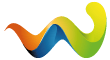[h1]Firefox[/h1]
Der Firefox bietet eine relativ komfortable Möglichkeit, das automatische Starten von Erweiterungen zu verhindern.
Klicke bitte rechts oben die drei Striche an, um das Menü zu öffnen:

Klicke danach bitte auf "Add-ons":

Nun sucht bitte das Plugin "Shockwave Flash"
Dort sollte Rechts eingestellt werden "Nachfragen, ob aktiviert werden soll".
Man sollte grundsätzlich immer mal einen Blick auf die Plugins werfen. Denn dort steht z.B. auch wenn ein Plugin veraltet oder unsicher ist. (Siehe roter Hinweis).

Wenn man eine veraltete Version verwendet, bekommt man hier die Aktuelle:
http://www.adobe.com/go/getflash_de
Einen schnellen Überblick über die Plugins kann man sich auch bei Mozilla verschaffen.
Dazu einfach diesen Link anklicken: https://www.mozilla.org/de/plugincheck/
An dieser Stelle noch einen kleinen Hinweis: Es gibt auch kostenlose Programme, die den Rechner auf alte Software prüfen.
Bei meinem virtuellen [lexicon]Test[/lexicon]-Rechner wird z.B. der veraltete Flash-Player angemeckert:

Ich denke, man sollte darüber nachdenken so ein Tool zu verwenden.
Doch zurück zum Firefox..:
Das hier beschriebene Verfahren funktioniert bei fast allen Plugins.
Bei Flash reicht es leider nicht aus.
Daher sind leider noch weitere Schritte nötig.
Gehe bitte auf die Seite: http://www.adobe.com/de/software/flash/about/
Dort erscheint ein Kasten, in dem Deine Flash Version steht.
Klicke nun oben Links neben der Adresse auf den "Lego-Stein":

Nun klicke auf den Button:

Wenn Du jetzt auf eine Seite mit Flash gehst, bekommst Du den Hinweis:

Klicke nun erst auf "Erlauben" und danach auf (Wichtig) "Diesmal erlauben".